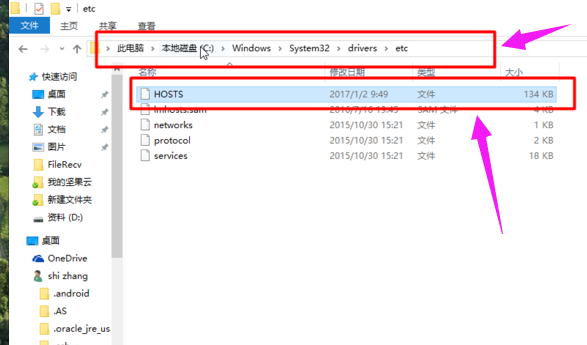
下面来跟各位讲讲c盘hosts文件没法修改怎么解决。
1.打开计算机文件夹,然后按照以下路径查找主机文件(C:WindowsSystem32driversetc)
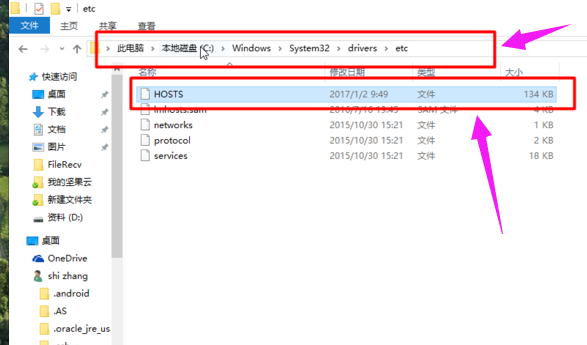
2.右键单击主机文件,选择打开方法,然后使用系统自己的记事本打开
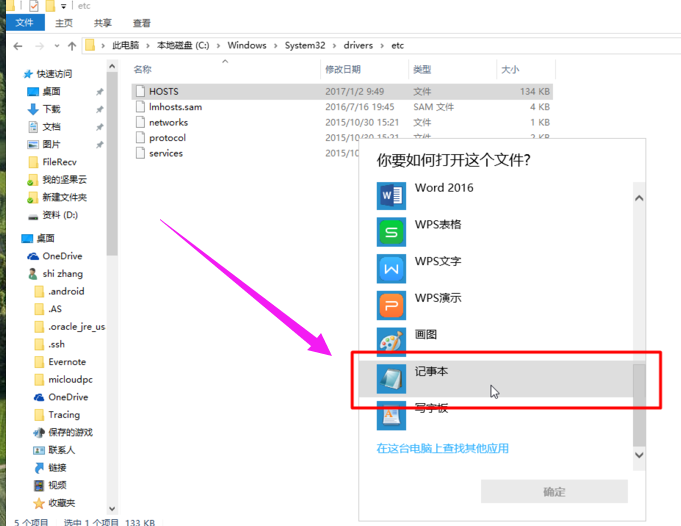
3.打开后开始添加主机记录,格式为[IP地址,URL或域名]
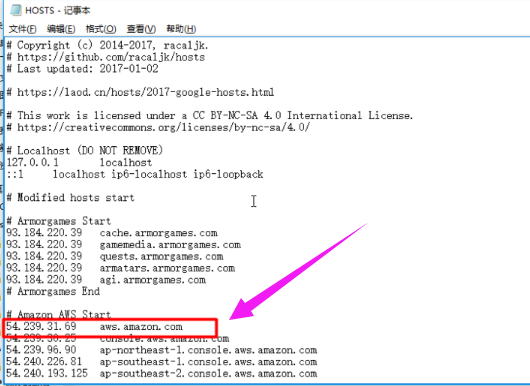
4.点击保存,如果提示您保存时没有足够的权限,请将其临时保存在桌面上,然后删除.txt后缀,然后从桌面移至原始文件夹以替换原始文件。
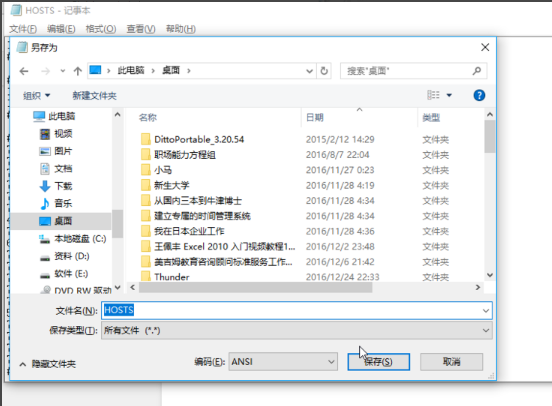
5.替换完成后,您需要清除本地DNS缓存,按快捷键Win + R打开并运行
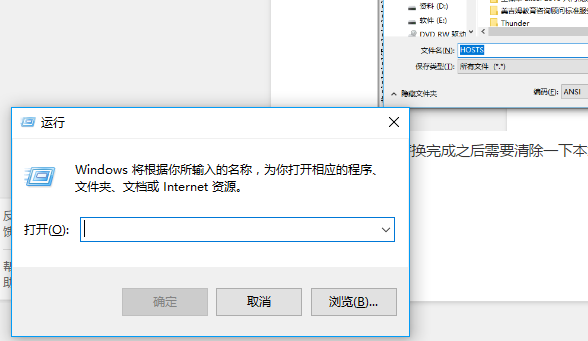
6.输入CMD,单击确定

7.在弹出的界面中输入ipconfig / flushdns并按Enter
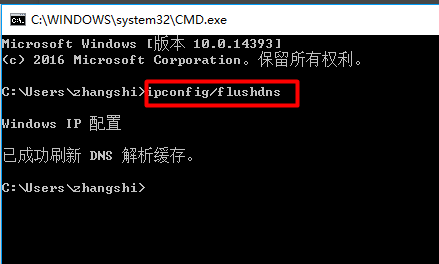
现在知道c盘hosts文件没法修改怎么解决了吧,希望对您有帮助。





